eclipse中最常使用的SVN插件是subclipse,先到subclipse官網:http://subclipse.tigris.org下載下傳該插件。
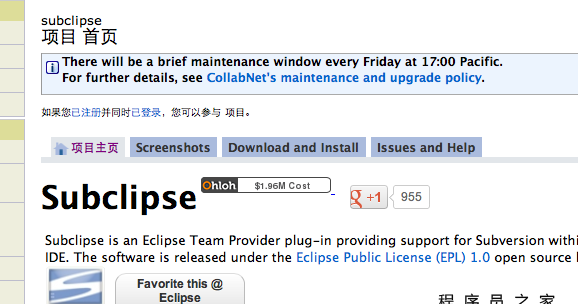
如上圖,點選“Download and Install”轉到下載下傳頁面。
選擇上圖中要安裝的版本,比如我這裡選擇:Links for 1.8.x Release:
接下來,有兩種方式來安裝subclipse,二選一即可。
一、
1、複制Eclipse update site URL:後邊的連結:http://subclipse.tigris.org/update_1.8.x
2、打開eclipse,點選Help-Install New SoftWare,打開視窗:
3、點選add按鈕。
4、在name一欄中輸入插件名稱:subclipse;
location一欄中輸入剛才拷貝的連結:http://subclipse.tigris.org/update_1.8.x
5、點選Ok。
6、如上圖,選中Subclipse,并去掉下邊Contact all update site...選項前面的勾,然後一路next,直到線上安裝完成,如果中間出現提示框,選擇OK即可。安裝完成會要求你重新開機eclipse。
二、
1、點選Zipped downloads後面的連結,将該插件下載下傳到本地。
2、同上2
3、同上3
4、在name一欄中輸入:subclipse ,點選Archive按鈕,選擇剛剛下載下傳的插件包。
5、同上5
6、同上6
重新開機eclipse後,選擇Window-Show View-Other
展開SVN,輕按兩下打開“SVN資源庫”視圖
在空白處右擊,選擇建立-資源庫位置
在上圖URL一欄中輸入SVN通路位址,然後finish,這時候會提示錯誤:
Failed to load JavaHL Library.
These are the errors that were encountered:
no libsvnjavahl-1 in java.library.path
no svnjavahl-1 in java.library.path
no svnjavahl in java.library.path
java.library.path = .:/Library/Java/Extensions:/System/Library/Java/Extensions:/usr/lib/java
說明系統缺少JavaHL,需要我們手動安裝。
點選Eclipse-Preferences,展開Team-SVN
從上圖也可以看出,SVN接口下邊的client顯示的是:JavaHL(JNI)Not Available
意思是JavaHL不可用。當然你也可以點選右邊的上下箭頭來選擇 SVNKit...作為client,這樣也可以正常使用subclipse,
但是官方建議使用JavaHL作為client,穩定性,速度性都比SVNKit好很多,使用SVNKit有可能出現未知的錯誤,使你的項目資料受損。(javaHL是通過jni的方式來調用本地的SVN庫,是以說速度快,穩定可靠)
檢視JavaHL的Wiki文檔:http://subclipse.tigris.org/wiki/JavaHL
在下邊的OS X中提到:要安裝JavaHL需要借助MacPorts或者HomeBrew。(說明:MacPorts和HomeBrew是Mac OS X中的包管理器,類似于Ubuntu中的apt-get和Red Hat的yum,用于安裝、解除安裝、更新軟體等)
接下來我們使用MacPorts來安裝JavaHL,進入MacPorts的下載下傳頁面:http://www.macports.org/install.php
上圖中的一段話說明,要安裝和運作MacPorts,必須要安裝Xcode和Command Line Tools,那麼就去Mac App
Store下載下傳安裝Xcode,免費的,1.65個G。Xcode安裝完,打開,點選Xcode-Preferences,切換到Downloads視
圖,點選下邊Command Line Tools後面的Install按鈕進行安裝。
Xcode和Command Line Tools安裝完成之後,回到MacPorts的下載下傳頁面,點選下圖中的帶下劃線的系統版本進行下載下傳。我的系統版本是Mountain Lion,是以就點選“Mountain Lion”下載下傳。
下載下傳後,直接點選安裝即可,安裝過程可能會非常慢,當時我以為安裝不下去了,就打算重新開機電腦,誰知道突然提示說安裝完畢。如果你的安裝過程一直不動 ,建議重新開機電腦多試幾次。
MacPorts裝完之後,打開終端,按照JavaHL的WIKI文檔說明,輸入:sudo port install
subversion-javahlbindings +no_bdb +universal
回車,最後出現一個錯誤,安裝失敗!連續試了幾次都是如此。看網上很多人都出現了MacPorts安裝JavaHL不成功的情況,有人說用
HomeBrew可以成功,是以我又改用HomeBrew來安裝JavaHL。
由于MacPorts和HomeBrew不相容,是以我們先把MacPorts解除安裝。
在終端中輸入:
sudo port -f uninstall installed
sudo rm -rf \
/opt/local \
/Applications/DarwinPorts \
/Applications/MacPorts \
/Library/LaunchDaemons/org.macports.* \
/Library/Receipts/DarwinPorts*.pkg \
/Library/Receipts/MacPorts*.pkg \
/Library/StartupItems/DarwinPortsStartup \
/Library/Tcl/darwinports1.0 \
/Library/Tcl/macports1.0 \
~/.macports
MacPorts解除安裝删除完畢,然後打開HomeBrew的首頁:http://brew.sh
将頁面拖到最下邊,看到下圖:
上邊白色的一行指令就是用來安裝HomeBrew的,可以看到它是一條Ruby指令,說明HomeBrew是用Ruby來實作的。
因為Mac OS X 已經預設安裝了Ruby,是以我們直接執行這條指令就可以了。不放心的可以在終端輸入:ruby -v 來檢視Ruby的版本。
在終端輸入:ruby -e "$(curl -fsSLhttps://raw.github.com/mxcl/homebrew/go)"
回車,接下來就開始線上安裝HomeBrew了,安裝時間可能較長,視網絡狀況而定。homebrew預設是被安裝在usr/local
下,bin就是它的主目錄,并且bin目錄的路徑已被加入path,在任意目錄可以直接執行brew指令。通過brew安裝的包都存放在
use/local下的Cellar目錄中。
當然,為了使目錄結構更清晰,我們可以在/usr/local下建立homebrew目錄,再将homebrew安裝在/usr/local/homebrew下,具體的操作指令是,
終端輸入:mkdir homebrew && curl -Lhttps://github.com/mxcl/homebrew/tarball/master| tar xz --strip 1 -C homebrew
安裝完成後,需要更新下homebrew,終端輸入:brew update
然後手動将/usr/local/homebrew/bin添加到PATH中即可。
Home Brew安裝成功之後,接下來正式開始安裝javaHL,終端輸入:brew install --universal --java subversion
這個指令在javaHL的Wiki中可以找到)即可開始安裝javaHL,安裝完成後,它會提示你:You may need to link the Java bindings…….,然後執行下邊的兩個sudo指令:
終端輸入:sudo mkdir -p /Library/Java/Extensions
sudo ln -s /usr/local/homebrew/lib/libsvnjavahl-1.dylib /Library/Java/Extensions/libsvnjavahl-1.dylib
即可大功告成!
最後一行會顯示JavaHL的版本。比如我的就是下邊的這個樣子:版本号是:1.8.0
這時候,我們打開eclipse,建立資源庫時又出現一個錯誤:
Incompatible JavaHL library loaded. Subversion 1.7.x required.
這個錯誤是說不比對的JavaHL版本被加載,需要的版本是1.7.x
上邊提到我安裝的JavaHL版本是1.8.0,打開JavaHL的Wiki文檔:http://subclipse.tigris.org/wiki/JavaHL
上圖中的表格辨別了subclipse與JavaHL的版本對應關系。
我的eclipse中安裝的subclipse版本是1.8.22,對應的JavaHL版本應該是1.7.x,是以才會提示版本不比對。
為了友善,我們把subclipse1.8.22解除安裝,換成1.10.x,這樣就比對了。
解除安裝subclipse步驟:打開eclipse,點選Eclipse-About Eclipse
點選Installation Details按鈕,選中與subclipse相關的選項,然後點選Uninstall按鈕就可以解除安裝了。
解除安裝完畢,然後按照上邊提到的步驟重新下載下傳安裝subclipse 1.10.1,然後重新開機eclipse,就能夠正常建立資源庫位置了。